Инсталиране на Matlab
- У дома
- Потребител
- Инсталиране на софтуер, който използва лицензен сървър
- Инсталиране на Matlab
Инсталиране на Matlab
- За да инсталирате Matlab на клиентски компютър, поставете инсталационния DVD на Matlab в DVD устройството на компютъра. Съветникът за инсталиране на този продукт ще стартира автоматично. Ако не стане, стартирайте Setup.exe, намиращ се в основната директория на инсталационния диск на Matlab.
- След стартирането файловете, необходими за инсталиране, ще бъдат разопаковани за известно време и в резултат ще се отвори прозорецът „Добре дошли на инсталатора“. В този прозорец изберете „Инсталиране ръчно без използване на Интернет“ и щракнете върху бутона „Напред>“:
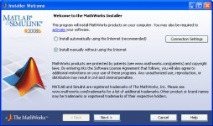
- Ще се отвори прозорецът на лицензионното споразумение. В този прозорец се съгласете с условията на лиценза, като изберете "Да", щракнете върху бутона "Напред>":
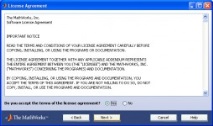
- Ще се отвори прозорец за въвеждане на инсталационния ключ (ще получите файла с ключа заедно с инсталационния диск, той се нарича fik.txt). В този прозорец изберете елемента „Имам ключ за инсталиране на файл за моя лиценз“ (имам файл с инсталационен ключ за моя лиценз) и копирайте този ключ от получения файл в полето под този елемент. Щракнете върху бутона Напред>:
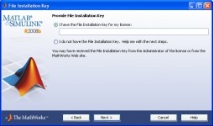
- Ще се отвори прозорец за избор на инсталация: или по подразбиране (Типично), или по поръчка (Персонализирано). В този прозорец е по-добре да изберете Типичен елемент, щракнете върху бутона "Напред>":
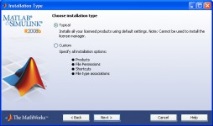
- Ще се отвори прозорецът за избор на инсталационната папка. В този прозорец посочете пълния път за инсталиране на този продукт, щракнете върху бутона Напред>:
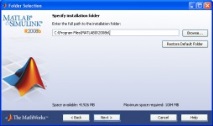
- Ще се отвори прозорец за избор на лицензен файл (този файл също ще бъде издаден заедно с инсталационния диск, той се нарича - license.dat). В този прозорец посочете пълния път до този лицензен файл, включително името на самия файл и кликнете върху бутона "Напред>":
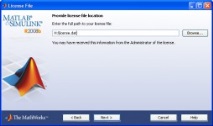
- Ще се отвори прозорецът на процеса на инсталиране на продукта:
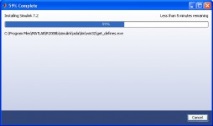
- Когато процесът на инсталиране приключи, ще се отвори прозорецът Installation Comlete. Щракнете върху бутона Finish, за да затворите този прозорец и да завършите инсталацията на този продукт:
- Инсталиране на WoW Проблемна игра Трудност World of Warcraft
- Монтаж на баня
- Инсталиране на баня във вашия апартамент в Москва
- Инсталиране на протеза със закопчалка на горната челюст - Dental Magazine
- Монтаж на врати - Въпроси и отговори